بسم الله الرحمن الرحيم
السلام عليكم ورحمة الله وبركاتة
ا
كيف تسوي فورمات وتنزل اي اصدار وندوز يعجبك!!!
... نظراً لأهمية الموضوع
وكثرة المشاكل مع وندوز مع مرور الوقت ... يفضل عمل فورمات بشكل دوري
ونقل الملفات المهمة لدرايفر اخر غير الــ C والذي يحوي الوندوز ...
ماذا تحتاج لعمل فورمات ؟؟؟؟
اولا وقبل كل شئ يجب ان يكون لديك (السي دي )التعريف الخاص بجهازك لكل من كرت(الشاشه-المودم-الصوت-....الخ)وان لم يكن لديك عليك طلبه من الشركه التي اشتريت منها الجهاز او البحث على النت وهذا يكلف وقتا ومجهودا..
ثم ان عليك ان تعرف نوع الكارت الذي تتعامل به اي الموديل والشركه وان لم تعرف فانه من الممكن ان يبحث الويندوز عن الافضل على السي دي
ولتعريف اي كارت تعمل التالي :
1- بالزر الايمن للماوس تضغط على ال my computer ثم تختار خصائص(properties) من القائمه
2- من القائمه التي ستظهر اختار device manger الذي يحتوي بدوره قائمه داخله بها كل الاجهزه التي في جهازك وفي الغالب ستجد الغير معرف منها عليه علامة استفهام
3-اختر الجهاز الذي تود تعريفه من القائمه واضغط عليه مرتين لتظهر لك قائمه اخرى بها عدة اختيارات ستختار منها reinstall driver او تختار driver ثم update driver وفي الحالتين سوف تظهر نفس النافذه التي تطلب منك تحديد ما تود من النظام ان يقوم به إما ان يبحث الويندوز عن افضل تعريف للجهاز او الكارت من مكان انت تحدده له و إما ان يعرض قائمه من الاجهزه والشركات المصنعه لتختار انت منها ما يناسب جهازك وهذا ما لا انصح به ان لم تكن تعرف بياناتك بالضبط
4-الان عليك ان تحدد المكان (من السي دي او غيرها) من القائمه التي ستظهر لك بواسطه الضغط next
5-حدد المكان الذي يوجد به التعريف من القائمه التي ستظهر لك ثم اختر من المكان نوع الويندوز الذي تستخدمه ثم اضغط next سيظهر لك ما عثر عليه الويندوز مناسبا للجهاز الذي لديك فإن لم يكن هو جهازك او رفض الويندوز التعريف عاود المحاوله وحدد المكان الصحيح الذي به التعريف
6-سيقوم الويندوز بتحديث التعريف تلقائيا وربما يطلب اعادة التشغيل ان كان ما تم صحيحا
ملاحظه : يمكن استخدام نفس الطريقه لتعريف معظم الكروت
قد يتعرف الويندوز بتعريف غير مناسب له او للكارت فتظل الصورة بشعه او تزداد بشاعه او لا يظهر الصوت وهنا ما عليك الا ان تحاول من جديد بنفس الخطوات مع اختيار تعريف اخر بالطبع
اذكر هنا بال setting الخاص بكارت الشاشه من خصائص سطح المكتب وتقوم بتعديله بعد تعريف كارت الشاشه
وبعد ذلك نبدأ بالخطوات التالية::ـــ
1 - قرص بدأ التشغيل (فلوبى دسك ) واذا لاتمتلكه ستجد خطوات انشائه هنا
2- CD (سيدى) وندوز
** انشاء قرص بدء التشغيل ( Startup Disk ) .
ضع القرص المرن(فلوبى دسك) فى سواقة القرص المرن 0
أذهب الى ماى كمبيوتر (My Computer ) ثم لوحة التحكم ( Control Panel )
ثم اضافة/ازالة البرامج (Add/Remove Programs ) دبل كلك ، تختار
قرص بدء التشغيل ( Startup Disk ) ثم تضغط على Create Disk .
ملاحظة : احيانا لم يكن محمل الستارتب دسك ، سوف تظهر لك نافذة حوار
تطلب منك أن تضع CD (سيدى) وندوز98 (WIN98 ) .وتضغط اوكى (ok) .
بعد الانتهاء من عمل الاستارتب دسك , دعه وأعد تشغيل الجهاز
^^^^^^^^^^^^^^^^^^^^^^^^^^^^^^^^^^^^^^^^^^^^^^^^^^
^^^^^^^^^
** عمل فورمات للقرص الصلب
أدخل قرص بدء التشغيل في سواقة الأقراص المرنة ثم أعد تشغيل الجهاز ستظهر لك 3 خيارات اختر 2عند ظهور شاشة الأوامر اكتب الأمر التالي:
:FORMAT C مع مراعاة ترك مسافة واحدة بين FORMAT و :C
** أولا: تنصيب ويندوز 98
بعد عمل فورمات قم بإعادة تشغيل الجهاز مع بقاء القرص المرن داخل سواقة الأقراص المرنة عند ظهور
الخيارات الثلاث هذه المرة اختارالخيار1
وعند ظهور شاشة الأوامر أدخل السيدي داخل سواقة الأقراص المضغوطة
الآن انقل المحث إلى رمز سواقة القرص المضغوط ( وهي عادة ما تكون :F) وذلك بكتابة الأمر :C:\>F
سوف ينتقل المحث إلى سواقة القرص المضغوط قم باستعراض محتويات القرص المضغوط
باستخدام الأمر F:\>dir
Volume in drive F is Windows 98
Volume Serial Number is DFBB-6A08
\irectory of F
إدخل إلى مجلد ويندوز قد يكون WIN أو WINDOWS وذلك بكتابة الأمر F:\>CD WIN98 مع
مراعاة ترك مسافة واحدة بين CD و WIN98
لاحظ التغير بعد إدخال الأمر WIN98
أكتب أمر استعراض للمجلد WIN98 وذلك كمايلي: F:\>WIN98>DIR
ستظهر لك محتويات المجلد
.
ومنها
.
ENA
16/09/98 8.01p ena
LOC
16/09/98 8.01p loc
.
.
اختر نوعية الويندوز ENA تعني ويندوز باللغة الانجليزية
أما LOC فتعني ويندوز باللغة العربية
اختيار اللغة الانجليزية بكتابة الأمر F:\>WIN98>CD ENAأو اللغة العربية بتغيير ENA إلى LOC
وبعدها سيصبح شكل السطر هكذا WIN98\ENA
بعدها لبدء عملية التنصيب قم بكتابة الأمر F:\>WIN98\ENA>SETUP
ثم قم باتباع الخطوات حتى انتهاء عملية التنصيب
تم بحمد الله شرح كيفية تنصيب ويندوز 98 أرجو أن أكون قد وفقت في هذا
** ثانيا :
ثانيا:تنصيب ويندوز XP
في تنصيب ويندوز XP لن نكون في حاجة لاستخدام قرص بدء التشغيل فمع ويندوز XP تستطيع تجهيز الكمبيوتر للعمل من السيدي روم
و عندها عند وضع القرص المضغوطة داخل سواقة الأقراص المضغوطة سيقوم برنامج التنصيب بالعمل تلقائيا
ـــ تجهيز الكمبيوتر للعمل من الـ CD-ROM :
1 - اخرج القرص المرن من السواقة A ثم اعد تشغيل الجهاز وانتظر ثوان معدودة حيث ستشاهد في اسفل
الشاشة رسالة تفيد في حال الضغط على مفتاح DEL من لوحة المفاتيح سيتم الدخول على اعداد الجهاز
قم بالضغط على هذا المفتاح او المفتاح Delete للدخول على اعدادات الجهاز وفي حال فشلت في الدخول
حاول مرة اخرى واذا تم الدخول بنجاح ستشاهد شاشة زرقاء عليها نظام الاعداد .
2 - حرك مفاتيح الاسهم من لوحة المفاتيح حتى تصل للخيار Bios Features Setup ثم اضغط Enter
3 - حرك بالاسهم حتى تصل للخيار Sequence ثم استخدم الازرار Page Up و Page Down الى ان يظهــر
الخيار CDROM,A,C ومعنى هذا الخيار ان الاولوية لتشغيل الكمبيوتر من السي دي روم .
4 - اضغط على المفتاح Esc من لوحة المفاتيح للخروج من هذه الشاشة .
5 - اضغط على مفتاح F10 من لوحة المفاتيح ثم اضغط على حرف Y ثم اضغط على مفتاح Enter ليتـــــم
حفظ التعديلات الجديدة .
6 - عند الانتهاء من تنصيب نظام الويندوز على جهازك لاتنسى ان تعيد اولوية تشغيل جهاز الكمبيوتر من
CDROM,A.C الى الوضع الافتراضي وهو A.C.SCSI وذلك باتباع نفس الخطوات اعلاه من (1) الى (5) .
أما إذا لم تعمل هذه الطريقة لسبب أو لآخر فتستطيع استعمال قرص بدء التشغيل كما يلي:
أدخل قرص بدء التشغيل في سواقة الأقراص المرنه ثم أعد تشغيل الجهازعند ظهور الخيارات الثلاث اختار
الخيار 1 عند ظهور شاشة الأوامر أدخل السيدي داخل سواقة الأقراص المضغوطة
الآن انتقل إلى رمز سواقة القرص المضغوط ( وهي عادة ما تكون :F) وذلك بكتابة الأمر :C:\>F
سوف ينتقل البحث إلى سواقة القرص المضغوط
قم باستعراض محتويات القرص المضغوط باستخدام الأمر F:\>dir
إدخل إلى مجلد ويندوز XP وذلك بكتابة الأمر F:\>CD I386 مع مراعاة ترك مسافة واحدة بين CD و I386
لاحظ التغير بعد إدخال الأمر I386
أكتب أمر تنصيب الويندوز XP كما يلي:F:\>I386>WINNT
ملاحظة : أخرج القرص المرن من سواقة الأقراص المرنة فور بدئك عملية التنصيب
و بعدها قم باتباع خطوات التنصيب حتى نهايته
تم بعون الله شرح تنصيب ويندوز XP
ثالثا:تنصيب ويندوزME
في ويندوز ME أيضا لن نكون في حاجة لاستخدام قرص بدء التشغيل اقرأ طريقة تجهيز الكمبيوتر للعمل من الـ CD-ROM :
في طريقة تنصيب ويندوز XP في الأعلى ثم قم باتباع التالي:
تنبيه : بامكانك تجاهل هذا التجهيز اذا كان لديك قرص بدء التشغيل وذلك بوضع القرص المرن في المشغل
الخاص به ومن ثم تشغيل الكمبيوتر واختيار تشغيل السي دي روم (:F)ثم كتابة Setup امام محث نظـــــــــــام
التشغيل الخاص بالسي دي روم كما يليF:\>SETUP ثم الضغط على Enter
طريقة تنصيب ويندوز ME
ضع اسطوانة ويندوز ميلينيوم في مشغل اسطوانات الليزر ثم اعد تشغيل الكمبيوتر.
ستظهر لك رسالة من خيارين الخيار الاول وهو الافتراضي معناه تشغيل الكمبيوتر من الهاردسك الخيار
الثاني وهو المطلوب معناه تشغيل الكمبيوتر من السي دي روم وبالطبع سنختار الخيار الثاني اما باختياره
بمفاتيح الاسهم او بالضغط على الرقم 2 مع ملاحظة انه لو تأخرت لاكثر من 10 ثوان دون تحديد اختيـــــارك
سيتم العمل تلقائيا من الهاردسك وهذا مالا نريده الآن .
ستظهر لك شاشة يوجد بها اربع خيارات ، الخيار الاول يختص بتركيب النسخة الانجليزية الداعمـــــــــة
للعربية والخيار الثاني وهو مطلبنا يختص بتركيب النسخة العربية حدد اختيارك بمفاتيح الاسهم او بالضغط
على الرقم 2 مع ملاحظة انه لو تأخرت لاكثر من 30 ثانية سيبدأ بتركيب النسخة الانجليزية .
بعد تحديد اختيارك ستظهر لك شاشة زرقاء اللون اضغط مفتاح Enter للاستمرار
سيبدأ الآن فحص الهاردسك فحصا سريعا بعدها سيتم تجهيز برنامج الاعداد الخاص بالويندوز بعدهـــــا
ستأتيك شاشة ترحيب ويندوز ميلينيوم .
اضغط زر التالي لبدء التركيب ثم من الشاشة الأخرى اضغط ايضا التالي للموافقة على الاسم المقترح
لمجلد ويندوز .
ستأتيك الآن شاشة خيار الاعداد اضغط منها على زر التالي للموافقة على الخيار الافتراضي وهو الامثل
ستظهر لك شاشة اختيار مكونات ويندوز (مثل البرامج الملحقة وغيرها) اضغط زر التالي للموافقة على
الخيار الافتراضي ولا تقلق فبامكانك التحكم في هذا الخيار حتى بعد اتمام عملية التركيب .
ستظهر لك شاشة تعريف شبكة الاتصال اضغط على زر التالي للمواصلة.
ستظهر لك شاشة اختيار البلد اختر منها البلد المناسب ثم اضغط زر التالي للمواصلة.
ستظهر لك شاشة المنطقة الزمنية اختر منها الخيار المناسب ثم اضغط زر التالي للاستمرار.
الآن ستأتيك الشاشة النهاية لتحديد اختيارات التركيب اضغط منها على زر انهاء لبدء نسخ ملفـــــات
الويندوز الى جهازك وانتظر مدة قد تطول او تقصر حسب سرعة جهازك وغالبا لن تزيد عن نصف ساعة .
بعد الأنتهاء من نسخ الملفات سيتم اعادة تشغيل الكمبيوتر تلقائيا ، انتظر وراقب الوضع الى ان تأتيك
شاشة تطالبك بادخال اسمك واسم الشركة ثم اضغط زر التالي للاستمرار .
ستظهر لك الآن شاشة اتفاقية الترخيص ضع اشارة بجوار العبارة أقبل هذه الاتفاقية ثم اضغط علــــى
زر التالي .
ستظهر لك شاشة خاصة بمفتاح المنتج اكتب فيها الرقم الذي ستجده على علبة الاسطوانة ولاحـــظ
ان كتابة الاحرف والارقام تتم عن طريق لوحة المفاتيح او الضغط بالفأرة على الاحرف والارقام التي ستظهـر
لك في هذه الشاشة على شكل ازرة وبعد الانتهاء من كتابة مفتاح المنتج اضغط زر التالي للاستمرار .
ستظهر لك شاشة تفيد بإكتمال اعداد ويندوز ميلينيوم اضغط على زر انهاء لإكتمال عملية التثبيــــث
واعادة تشغيل الكمبيوتر وانتظر حتى يتم الانتهاء من التحديثاث اللازمة ويعيد التشغيل تلقائيا .
ستظهر لك شاشة تطالبك بإدخال اسم المستخدم وكلمة المرور ادخل اسم المستخدم فقط ثم اضغط موافق
منقول